آموزش آپدیت کنسول PS4
PS4 Update 6.72
از متصل بودن کنسول خود به اینترنت (Wi-Fi یا کابل شبکه) اطمینان حاصل کنید و به قسمت تنظیمات (Settings-![]() ) رفته و System Software Update را انتخاب کنید و صبر کنید آخرین ورژن شناسایی شود و به بخش دانلود اضافه شود.
) رفته و System Software Update را انتخاب کنید و صبر کنید آخرین ورژن شناسایی شود و به بخش دانلود اضافه شود.
نکته: به طور کلی در صورت متصل بودن کنسول به اینترنت به صورت خودکار به روز رسانی به قسمت Notifcation اضافه شده و دانلود می شود.
هر دیسک بازی به طور معمول حداقل بروزرسانی مورد نیاز برای اجرای همان بازی را در خود دارد.
در صورتی که کنسول شما برای اجرای بازی بروز نباشد پس از قرار دادن دیسک پیغامی مبنی بر بروزرسانی دستگاه به شما نشان داده می شود که در صورت تایید دستگاه بروز شده و سپس بازی قابل اجرا خواهد بود.
استفاده از این روش به دو صورت ممکن است.
راه اول: روش استاندارد (بدون حذف اطلاعات)
1– ابتدا جدیدترین نسخه فایل بروزرسانی را بدون توجه به ریجن دستگاه از لینک روبرو دانلود کنید. دانلود فایل 6.72 از سرور PlayStation
(از این لینک می توانید آخرین نسخه را در وبسایت رسمی نیز چک کنید)
2– سپس بدون تغییر نام فایل بروزرسانی را به پوشه ای با نام UPDATE انتقال داده و مجدد این پوشه را به پوشه دیگری با نام PS4 انقال دهید. مانند تصویر زیر:
3– پوشه PS4 را به صفحه اصلی فلش مموری با فرمت FAT32 انتقال بدید و فلش را به کنسول متصل کنید.
4– کنسول را به صورت کامل خاموش کنید. اگر دستگاه روشن است آن را خاموش کنید و صبر کنید تا چراغ روی کنسول خاموش شود.
5– دکمه پاور دستگاه را به مدت هفت ثانیه نگه دارید و پس از شنیدن صدای بوق دوم رها کنید تا وارد صفحه Safe Mode شوید.
6– کنترلر یا دسته بازی را با استفاده از کابل به کنسول وصل کرده و دسته را روشن کنید تا صفحه زیر به نمایش در بیاد.
در این صفحه گزینه سوم (Update System Software) را انتخاب کنید.
7– دراین صفحه گزینه اول را انتخاب کرده و در صفحه بعدی OK می کنید.
8– در صورت شناسایی فایل بروزرسانی تصویر زیر قابل نمایش است و با زدن Next مرحله کپی فایل شروع می شود.
9– پس از اتمام کپی گزینه Update را انتخاب کنید و صبر کنید تا مراحل نصب کامل شود.
راه دوم: روش Fresh Install جهت نصب کامل سیستم عامل (تمام اطلاعات اطلاعات حذف می شود)
1– ابتدا جدیدترین نسخه فایل بروزرسانی را بدون توجه به ریجن دستگاه از لینک روبرو دانلود کنید. دانلود فایل 6.72 از سرور PlayStation
2– سپس بدون تغییر نام فایل بروزرسانی را به پوشه ای با نام UPDATE انتقال داده و مجدد این پوشه را به پوشه دیگری با نام PS4 انقال دهید. مانند تصویر زیر:
3– پوشه PS4 را به صفحه اصلی فلش مموری با فرمت FAT32 انتقال بدید و فلش را به کنسول متصل کنید.
4– کنسول را به صورت کامل خاموش کنید. اگر دستگاه روشن است آن را خاموش کنید و صبر کنید تا چراغ روی کنسول خاموش شود.
5– دکمه پاور دستگاه را به مدت هفت ثانیه نگه دارید و پس از شنیدن صدای بوق دوم رها کنید تا وارد صفحه Safe Mode شوید.
6– کنترلر یا دسته بازی را با استفاده از کابل به کنسول وصل کرده و دسته را روشن کنید تا صفحه زیر را مشاهده کنید.
در این صفحه گزینه هفتم (Initialize PS4) را انتخاب کنید و در صفحه بعدی OK کنید.
7– مراحل بعدی نصب مانند روش اول می باشد و پس از اتمام کنسول Restart شده و بالا می آید.
از این روش پس از تعویض هارد کنسول یا مواردی که دستگاه دچار مشکل شده و بالا نمی آید استفاده می شود.
منبع : playstation.com
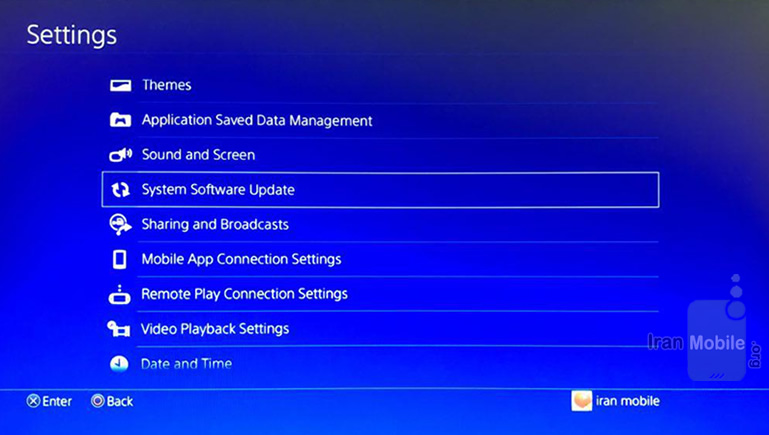
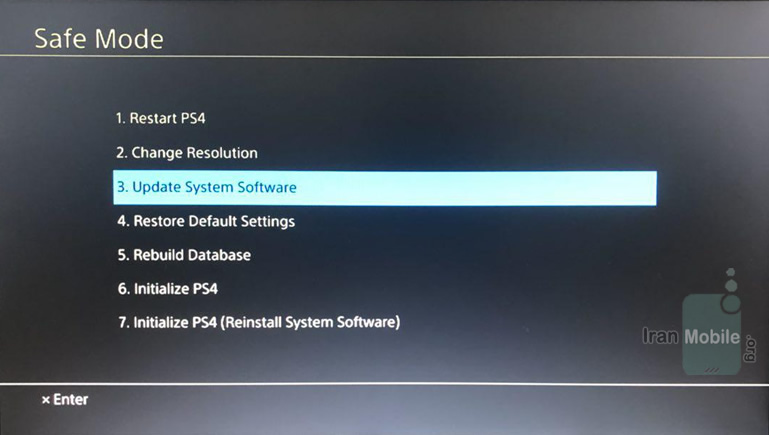
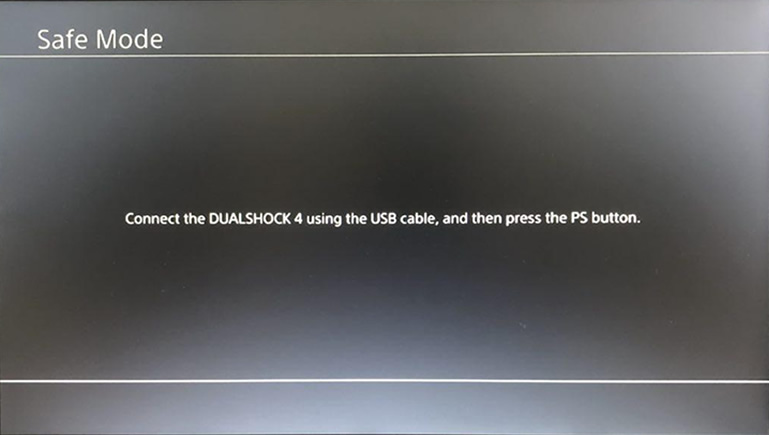
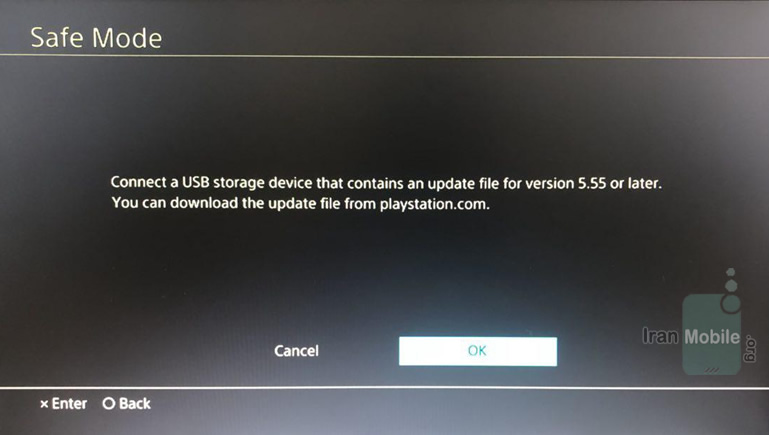

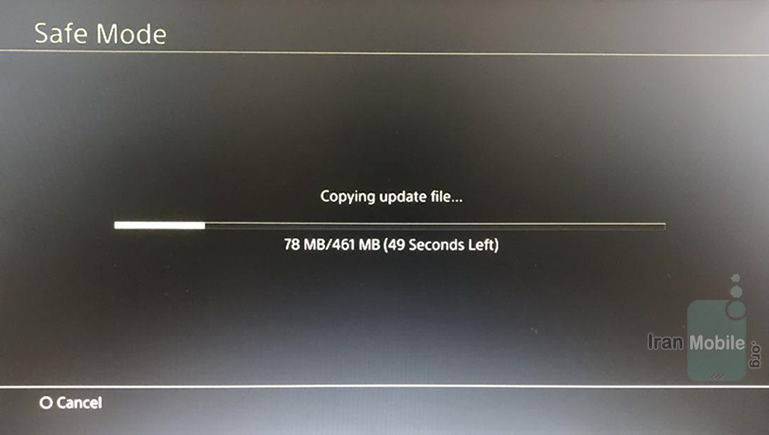

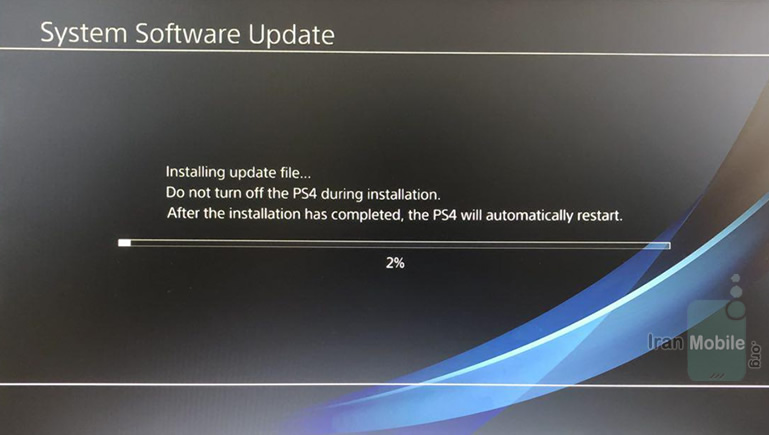


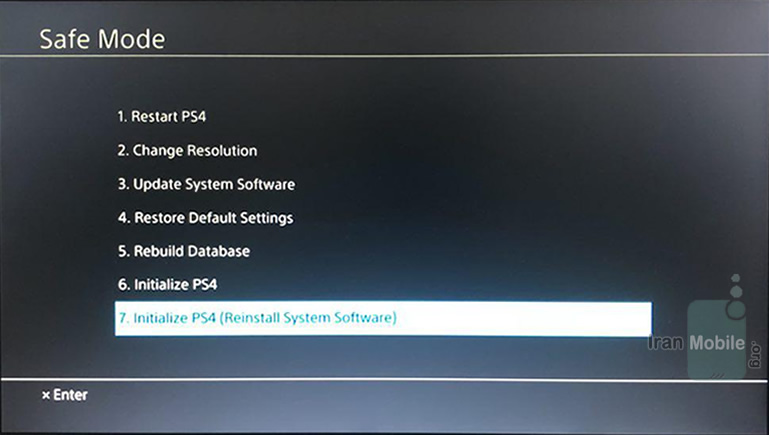
میگم من نسخه ی پی اس فورم همی هست و میخوام از هکی درباید
اگه این کارو بکنم دیگه نسخه هکی وجود نداره تو پی اس من یا باید کار دیگه ای بکنم؟
آیا می شود آپدیت قدیمی تر روی ps۴ نصب کنیم
آپدیت ۹.۳ هست
سلام ، من پس اس فروم اپدیت نیاز داره و نمیزاره بازی کنم ، من افلاین بازی میکنم . بعدش هر دو گزینه cancle و اپدیت رو میزنم نمیشه . ایا امیدی هست برای درست شدنش ؟
slm
mn cod o fortnite online bazi miknm bdon disk nasb kardm
mikham google ps4 ro hm update knm ta btonm clas hm ro hm ba hmon brm
سلام اگه من با فلش اپدیت کنم بازی های هکیم قفل میشه ؟؟؟؟؟
آیا میشود اپدیت قدیمی نصب کنیم
مشاهده پاســـخ
پاسخ : سلام . خیر متاسفانه .